Obtenez une analyse gratuite et vérifiez si votre ordinateur est infecté.
SUPPRIMEZ-LES MAINTENANTPour utiliser le produit complet, vous devez acheter une licence pour Combo Cleaner. 7 jours d’essai limité gratuit disponible. Combo Cleaner est détenu et exploité par RCS LT, la société mère de PCRisk.
Instructions de suppression du logiciel malveillant FormBook
Qu'est-ce que FormBook ?
FormBook est un virus conçu pour voler les données personnelles des ordinateurs des victimes. Des recherches ont montré que ces logiciels malveillants sont distribués à l'aide de pourriels qui contiennent des pièces jointes malveillantes. En outre, les développeurs fournissent ce virus en tant que " service " - tout cybercriminel en herbe peut s'abonner et accéder à l'outil FormBook. La liste des victimes est longue, mais la plupart des infections au FormBook ont été détectées aux Etats-Unis et en Corée du Sud.
Capture d'écran d'un courriel distribuant le virus FormBook :
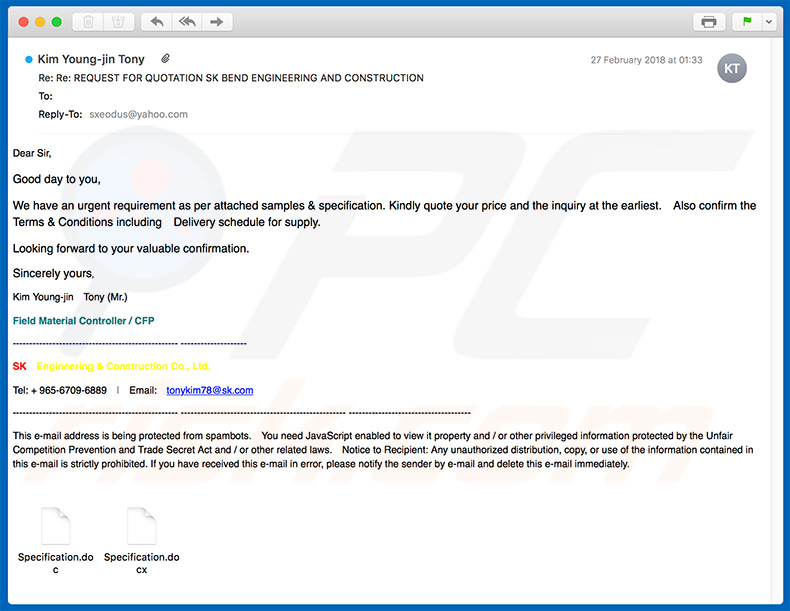
Après infiltration, FormBook commence à surveiller l'activité de l'ordinateur et recueille les données. Ce logiciel malveillant enregistre les frappes, fait des captures d'écran et saisit d'autres informations telles que les sites Web visités, les données du presse-papiers, les logins/mots de passe enregistrés, etc. Les renseignements comprennent souvent des renseignements personnels (p. ex., des renseignements bancaires) que le distributeur du FormBook peut utiliser à mauvais escient pour générer des revenus. Par conséquent, la présence de ces logiciels malveillants peut entraîner d'importantes pertes financières et de graves problèmes de confidentialité. En outre, FormBook est capable d'exécuter des commandes envoyées depuis des serveurs C&C (Command and Control) distants. Par exemple, les commandes peuvent redémarrer et arrêter le système, télécharger divers fichiers/archives et les exécuter/extraire, et ainsi de suite (liste complète des fonctionnalités). De cette façon, les criminels peuvent exécuter des tâches à distance, ce qui entraîne d'autres infections informatiques à haut risque ou la corruption du système (p. ex. les criminels peuvent télécharger et exécuter des logiciels de rançon). Les logiciels malveillants FormBook doivent être éliminés immédiatement. Si vous avez récemment ouvert des pièces jointes suspectes et que vous pensez que votre système est infecté, utilisez une suite antivirus légitime pour effectuer une analyse complète du système et éliminer toutes les menaces. En fait, il est fortement conseillé d'en avoir un installé et fonctionnel. Cela aidera à prévenir d'autres infections.
| Nom | Logiciel malveillant FormBook |
| Type de menace | Cheval de troie, virus de vol de mot de passe, logiciel malveillant bancaire, logiciel espion |
| Symptômes | Les chevaux de Troie sont conçus pour infiltrer furtivement l'ordinateur de la victime et rester silencieux, de sorte qu'aucun symptôme particulier n'est clairement visible sur une machine infectée. |
| Méthodes de Distribution | Pièces jointes infectées, publicités en ligne malveillantes, ingénierie sociale, logiciels de crackage. |
| Dommage | Renseignements bancaires volés, mots de passe, vol d'identité, ordinateur de la victime ajouté à un botnet. |
| Suppression |
Pour éliminer d'éventuelles infections par des maliciels, analysez votre ordinateur avec un logiciel antivirus légitime. Nos chercheurs en sécurité recommandent d'utiliser Combo Cleaner. Téléchargez Combo CleanerUn scanner gratuit vérifie si votre ordinateur est infecté. Pour utiliser le produit complet, vous devez acheter une licence pour Combo Cleaner. 7 jours d’essai limité gratuit disponible. Combo Cleaner est détenu et exploité par RCS LT, la société mère de PCRisk. |
FormBook présente des similitudes avec un certain nombre d'autres infections malveillantes telles qu'Adwind. La plupart sont développés par différents cybercriminels et ont des fonctionnalités légèrement différentes. En général, cependant, ils sont plus ou moins identiques. Ces virus enregistrent généralement les informations du système de l'utilisateur, ouvrent des portes dérobées pour permettre à d'autres logiciels malveillants à haut risque de s'infiltrer dans le système, détournent les ressources du système pour exploiter la cryptomonnaie ou exécutent d'autres processus indésirables (par exemple, Botnet). La présence de ces virus peut causer divers problèmes, y compris (mais sans s'y limiter) la corruption du système, des dommages matériels, la perte de fichiers et des problèmes de confidentialité (p. ex., vol d'identité).
Analyse technique du cheval de Troie FormBook :
- Noms de détection : Avast (Win32:DangerousSig[Trj]), BitDefender (Trojan.GenericKD.31824150), Kaspersky (Trojan-Spy.Win32.Noon.ackv), ESET-NOD32 (une version de Win32/Injector.EENG)
- Liste complète des détections antivirus : VirusTotal
- Nom de fichier exécutable : Janitors5.exe
- Échantillon soumis pour la première fois : 2019-03-26
Comment FormBook s'est-il installé sur mon ordinateur ?
Comme nous l'avons mentionné plus haut, la promotion du FormBook se fait à l'aide de pourriels qui contiennent des messages se rapportant à divers secteurs d'activité (p. ex., l'ingénierie). Ces messages décrivent brièvement le contenu des pièces jointes malveillantes (par exemple, fichier PDF, document MS Office ou similaire) et encouragent les utilisateurs à les ouvrir. Cependant, leur ouverture exécute des scripts qui téléchargent et installent furtivement des logiciels malveillants. Cette méthode de distribution est très populaire parmi les développeurs de logiciels de rançon. De nombreux utilisateurs réguliers (en particulier ceux qui en savent peu sur la cybersécurité) sont souvent amenés à télécharger et à ouvrir de telles pièces jointes.
Comment éviter l'installation de logiciels malveillants ?
Les principales raisons des infections informatiques sont une mauvaise connaissance et un comportement négligent. Si vous voulez prévenir les infections, soyez très prudent lorsque vous naviguez sur Internet. Nous vous conseillons fortement d'y réfléchir à deux fois avant d'ouvrir des pièces jointes - assurez-vous qu'elles proviennent d'adresses dignes de confiance/reconnaissables et qu'elles sont pertinentes. Les messages reçus via des adresses courriel suspectes doivent être supprimés immédiatement, sans lecture. Le courrier indésirable n'est pas le seul moyen qui permet de faire proliférer les logiciels malveillants. Soyez donc prudent lorsque vous téléchargez/installez un logiciel. Télécharger les applications à partir de sources officielles uniquement, en utilisant des liens de téléchargement directs. Les criminels monétisent les téléchargeurs/installateurs tiers en faisant proliférer les applications malhonnêtes, et donc, ces outils ne devraient pas être utilisés. Pendant le téléchargement et l'installation, analysez soigneusement chaque étape (en particulier les paramètres "Personnalisé/Avancé") et choisissez de ne pas participer à tous les programmes inclus en plus. Nous vous conseillons également de tenir à jour les applications installées et d'utiliser une suite légitime d'anti-virus/anti-spyware. Notez, cependant, que les criminels font proliférer les logiciels malveillants via de fausses mises à jour, donc n'utilisez que les fonctions de mise à jour implémentées. Comme pour les outils de téléchargement et d'installation, les mises à jour par des tiers ne doivent jamais être utilisées. La clé de la sécurité informatique est la prudence.
Une autre variante du spam distribuant le FormBook par courrier électronique :
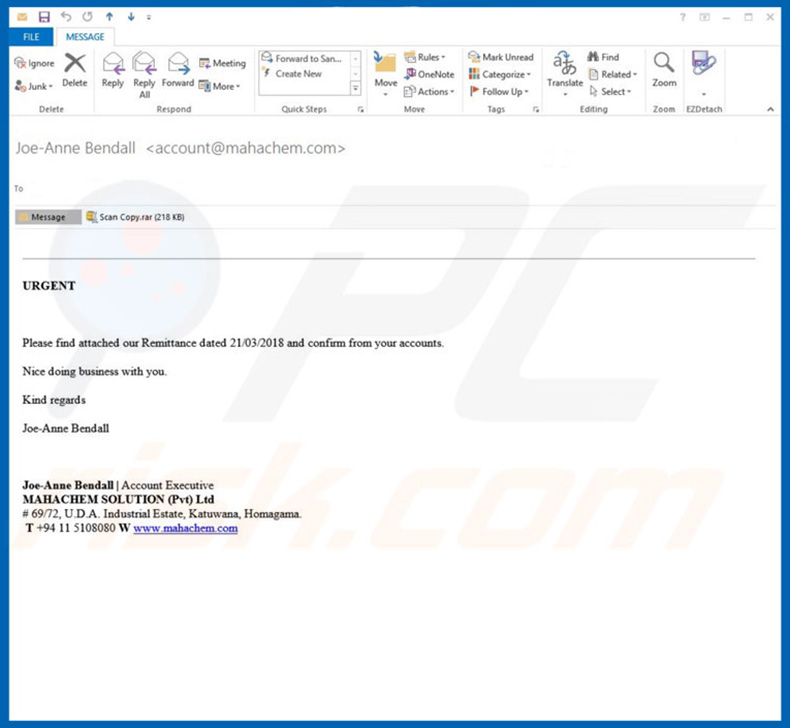
Liste des actions de FormBook qui peuvent être déclenchées par le serveur C&C :
- Effacer les cookies du navigateur
- Collecter les mots de passe et créer une capture d'écran
- Télécharger et exécuter des fichiers
- Télécharger et décompresser une archive ZIP
- Lancer une commande via ShellExecute
- Redémarrage du système
- Retirer le bot du système hôte
- Système d'arrêt d'urgence
- Mise à jour du bot sur le système hôte
Suppression automatique et instantanée des maliciels :
La suppression manuelle des menaces peut être un processus long et compliqué qui nécessite des compétences informatiques avancées. Combo Cleaner est un outil professionnel de suppression automatique des maliciels qui est recommandé pour se débarrasser de ces derniers. Téléchargez-le en cliquant sur le bouton ci-dessous :
TÉLÉCHARGEZ Combo CleanerEn téléchargeant n'importe quel logiciel listé sur ce site web vous acceptez notre Politique de Confidentialité et nos Conditions d’Utilisation. Pour utiliser le produit complet, vous devez acheter une licence pour Combo Cleaner. 7 jours d’essai limité gratuit disponible. Combo Cleaner est détenu et exploité par RCS LT, la société mère de PCRisk.
Menu rapide :
- Qu'est-ce que FormBook ?
- ETAPE 1. Suppression manuelle du logiciel malveillant FormBook.
- ETAPE 2. Vérifiez si votre ordinateur est propre.
Comment supprimer manuellement les logiciels malveillants ?
La suppression manuelle des logiciels malveillants est une tâche compliquée, il est généralement préférable de laisser les programmes antivirus ou anti-malware le faire automatiquement. Pour supprimer ce malware, nous vous recommandons d'utiliser Combo Cleaner Antivirus pour Windows. Si vous souhaitez supprimer un malware manuellement, la première étape consiste à identifier le nom du malware que vous essayez de supprimer. Voici un exemple d'un programme suspect exécuté sur l'ordinateur de l'utilisateur :

Si vous avez vérifié la liste des programmes en cours d'exécution sur votre ordinateur, par exemple en utilisant le gestionnaire de tâches et que vous avez identifié un programme qui semble suspect, vous devriez poursuivre ces étapes :
 Téléchargez un programme appelé Autoruns. Ce programme affiche les applications de démarrage automatique, l'emplacement du Registre et du système de fichiers :
Téléchargez un programme appelé Autoruns. Ce programme affiche les applications de démarrage automatique, l'emplacement du Registre et du système de fichiers :

 Redémarrez votre ordinateur en mode sans échec :
Redémarrez votre ordinateur en mode sans échec :
Utilisateurs de Windows XP et Windows 7 : Démarrez votre ordinateur en mode sans échec. Cliquez sur Démarrer, cliquez sur Arrêter, cliquez sur Redémarrer, cliquez sur OK. Pendant le processus de démarrage de votre ordinateur, appuyez plusieurs fois sur la touche F8 de votre clavier jusqu'à ce que le menu Options avancées de Windows s'affiche, puis sélectionnez Mode sans échec avec mise en réseau dans la liste.

Vidéo montrant comment démarrer Windows 7 en "Mode sans échec avec mise en réseau" :
Utilisateurs de Windows 8 : Démarrez Windows 8 est en mode sans échec avec mise en réseau - Allez à l'écran de démarrage de Windows 8, tapez Avancé, dans les résultats de la recherche, sélectionnez Paramètres. Cliquez sur Options de démarrage avancées, dans la fenêtre "Paramètres généraux du PC" ouverte, sélectionnez Démarrage avancé. Cliquez sur le bouton "Redémarrer maintenant". Votre ordinateur redémarre dans le menu "Options de démarrage avancées". Cliquez sur le bouton "Dépannage", puis sur le bouton "Options avancées". Dans l'écran des options avancées, cliquez sur "Paramètres de démarrage". Cliquez sur le bouton "Redémarrer". Votre PC redémarrera dans l'écran Paramètres de démarrage. Appuyez sur F5 pour démarrer en mode sans échec avec mise en réseau.

Vidéo montrant comment démarrer Windows 8 en "Mode sans échec avec mise en réseau" :
Utilisateurs Windows 10 : Cliquez sur le logo Windows et sélectionnez l'icône Alimentation. Dans le menu ouvert, cliquez sur "Redémarrer" tout en maintenant le bouton "Shift" enfoncé sur votre clavier. Dans la fenêtre "Choisir une option", cliquez sur "Dépannage", puis sélectionnez "Options avancées". Dans le menu des options avancées, sélectionnez "Paramètres de démarrage" et cliquez sur le bouton "Redémarrer". Dans la fenêtre suivante, cliquez sur le bouton "F5" de votre clavier. Cela redémarrera votre système d'exploitation en mode sans échec avec la mise en réseau.

Vidéo montrant comment démarrer Windows 10 en "Mode sans échec avec mise en réseau" :
 Extrayez l'archive téléchargée et exécutez le fichier Autoruns.exe.
Extrayez l'archive téléchargée et exécutez le fichier Autoruns.exe.

 Dans l'application Autoruns, cliquez sur "Options" en haut de l'écran et décochez les options "Masquer les emplacements vides" et "Masquer les entrées Windows". Après cette procédure, cliquez sur l'icône "Actualiser".
Dans l'application Autoruns, cliquez sur "Options" en haut de l'écran et décochez les options "Masquer les emplacements vides" et "Masquer les entrées Windows". Après cette procédure, cliquez sur l'icône "Actualiser".

 Vérifiez la liste fournie par l'application Autoruns et localisez le fichier malware que vous souhaitez éliminer.
Vérifiez la liste fournie par l'application Autoruns et localisez le fichier malware que vous souhaitez éliminer.
Vous devriez écrire le chemin complet et le nom. Notez que certains logiciels malveillants cachent leurs noms de processus sous des noms de processus Windows légitimes. A ce stade, il est très important d'éviter de supprimer les fichiers système. Après avoir localisé le programme suspect que vous souhaitez supprimer, cliquez avec le bouton droit de la souris sur son nom et choisissez "Supprimer".

Après avoir supprimé le malware via l'application Autoruns (ceci garantit que le malware ne s'exécutera pas automatiquement au prochain démarrage du système), vous devez rechercher le nom du malware sur votre ordinateur. Assurez-vous d'activer les fichiers et dossiers cachés avant de continuer. Si vous trouvez le fichier du malware, veillez à le supprimer.

Redémarrez votre ordinateur en mode normal. Suivre ces étapes devrait vous aider à supprimer tout logiciel malveillant de votre ordinateur. Notez que la suppression manuelle des menaces nécessite des compétences informatiques avancées, il est recommandé de laisser la suppression des logiciels malveillants aux programmes antivirus et antimalware. Ces étapes peuvent ne pas fonctionner avec les infections malveillantes avancées. Comme toujours, il est préférable d'éviter d'être infecté par des logiciels malveillants qui tentent de les supprimer par la suite. Pour assurer la sécurité de votre ordinateur, assurez-vous d'installer les dernières mises à jour du système d'exploitation et d'utiliser un logiciel antivirus.
Pour être sûr que votre ordinateur est exempt d'infections malveillantes, nous vous recommandons de le scanner avec Combo Cleaner Antivirus pour Windows.
Partager:

Tomas Meskauskas
Chercheur expert en sécurité, analyste professionnel en logiciels malveillants
Je suis passionné par la sécurité informatique et la technologie. J'ai une expérience de plus de 10 ans dans diverses entreprises liées à la résolution de problèmes techniques informatiques et à la sécurité Internet. Je travaille comme auteur et éditeur pour PCrisk depuis 2010. Suivez-moi sur Twitter et LinkedIn pour rester informé des dernières menaces de sécurité en ligne.
Le portail de sécurité PCrisk est proposé par la société RCS LT.
Des chercheurs en sécurité ont uni leurs forces pour sensibiliser les utilisateurs d'ordinateurs aux dernières menaces en matière de sécurité en ligne. Plus d'informations sur la société RCS LT.
Nos guides de suppression des logiciels malveillants sont gratuits. Cependant, si vous souhaitez nous soutenir, vous pouvez nous envoyer un don.
Faire un donLe portail de sécurité PCrisk est proposé par la société RCS LT.
Des chercheurs en sécurité ont uni leurs forces pour sensibiliser les utilisateurs d'ordinateurs aux dernières menaces en matière de sécurité en ligne. Plus d'informations sur la société RCS LT.
Nos guides de suppression des logiciels malveillants sont gratuits. Cependant, si vous souhaitez nous soutenir, vous pouvez nous envoyer un don.
Faire un don
▼ Montrer la discussion